今天和大家分享一下win8系统打开UG软件出现-96提示问题的解决方法,在使用win8系统的过程中经常不知道如何去解决win8系统打开UG软件出现-96提示的问题,有什么好的办法去解决win8系统打开UG软件出现-96提示呢?小编教你只需要 1、首先,在win8系统桌面点击左键我的电脑,在下拉菜单中选择管理 2、然后,在左侧的选项栏找到服务和应用程序 就可以了。下面小编就给小伙伴们分享一下win8系统打开UG软件出现-96提示具体的解决方法:
1、首先,在win8系统桌面点击左键我的电脑,在下拉菜单中选择管理;
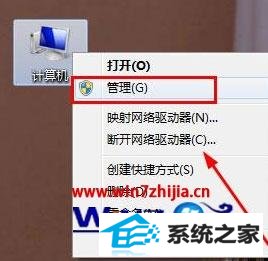
2、然后,在左侧的选项栏找到服务和应用程序;
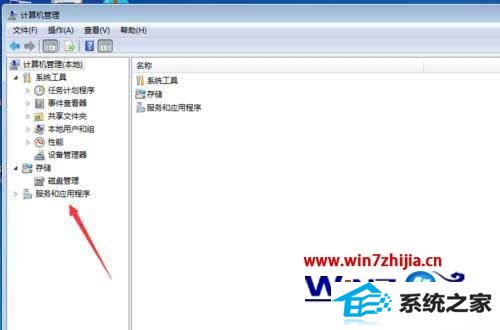
3、就可以在展开其标题后,看到服务选项,在服务选项上点一下,就会出现电脑软件服务选项;

4、在UG软件的服务选项是以siemens plm Lic...为前缀的名称;

5、在nx服务上右键,在常规中更改服务类型,最后再把其从手动更改为自动即可(延迟启动)。
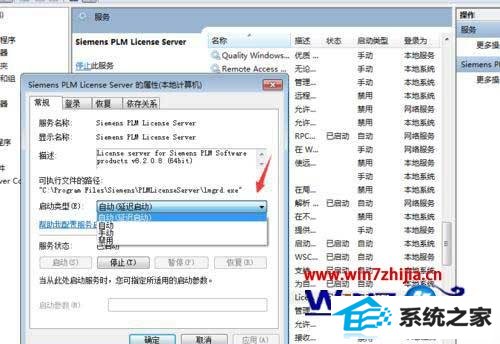
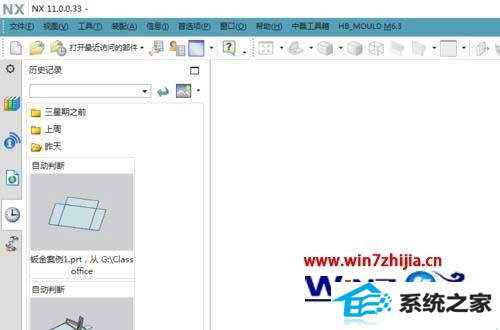
关于win8系统打开UG软件出现-96提示如何解决就给大家介绍到这边了,如果你有遇到这样情况的话可以采取上面的方法来处理吧。
绿茶一键重装系统 极速一键重装系统 纯净版重装系统 傻瓜xp系统下载 蜻蜓win10系统下载 小鱼win7系统下载 极易u盘启动盘制作工具 宏碁重装系统 360装机助理 专业版装机大师 快马装机助手 电脑店装机大师 小白装机助手 桔子u盘装系统 惠普win7系统下载 小白装机大师 小熊官网 旗舰版win7系统下载 老桃毛装机助理 风林火山装机大师